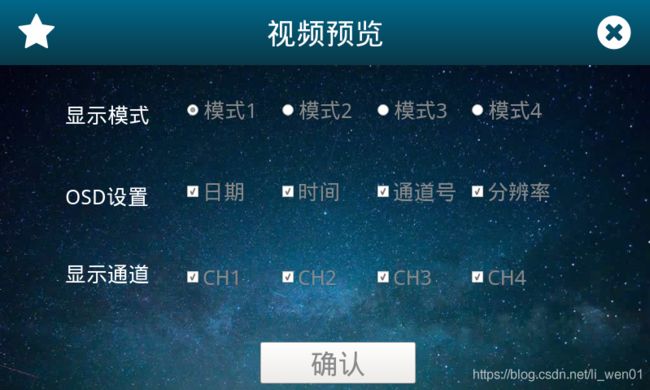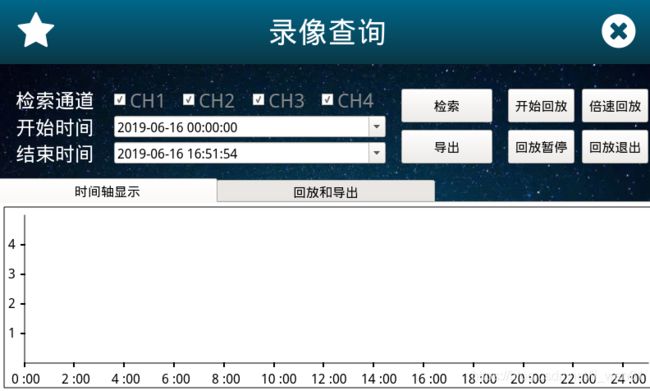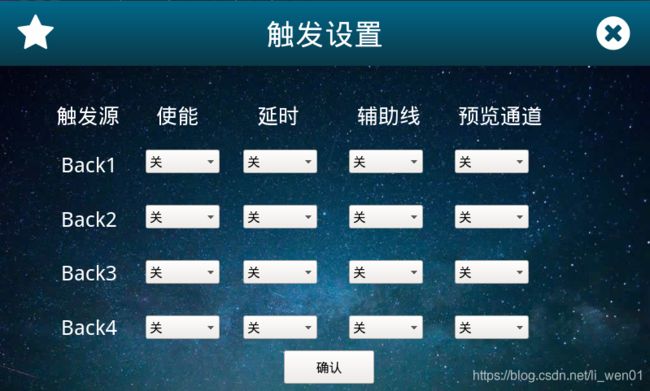基于海思H3520DV400和QT5.9设计的车载终端DVR控制平台
前言:
随着4G/5G的发展,无线带宽不断的扩大,数据流量费用不断的降低,使得现在的实时网络视频和视频监控逐渐的普及。传统的安防项目和车载监控系统都离不开音视频的录制,保存,回放,再加上现在的远程实时视频和远程视频文件调取下载,使得车载终端以及DVR这类设备得以继续的发展。
这里介绍一种使用QT来设计的,适用于安防或是DVR等嵌入式终端使用的控制界面。
说明:
- QT版本:qt-everywhere-opensource-src-5.9.0
- qt-creator版本:qt-creator-opensource-linux-x86_64-4.7.0.run
- 运行设备:HI3520DV300,ARM Cortex A7 @Max. 800MHz,nand flash 128M
- 编译环境:Ubuntu16.04
- 交叉编译工具:arm-hisiv300-linux-
- 测试平台:海思HI3520DV300,Ubuntu16.04
功能介绍:
主要涉及到音视频应用中的:实时视频预览;录像设置;录像查询;设备状态查询;触发设置;系统设置六大功能模块。
设计思路:
- 由于系统资源的有限性,并且为了软件的更加稳定可靠,将QT界面程序与海思音视频数据实际操作的模块区分开来,分开到两个独立的进程中去实现,海思程序主要处理硬件和海思平台相关的内容,QT程序主要处理界面显示和参数查询设置等内容。它们之间可以通过进程间通信(IPC)来交换信息。
- 视频预览和视频回放功能:由于在嵌入式设备中,系统资源有限,设备运行能力有限,所以将视频显示类的放到嵌入式设备中去实现。这海思平台,可以直接使用海思的硬件编解码来处理视频图像的显示。
- 参数设置和保存:视频编码和视频预览存储等等的这些参数,在海思程序中进行保存,QT界面需要显示的时候再去向海思程序查询这些参数的值,这样可以确保查询到的参数与实际使用的参数相同,如果要修改某些参数,也是通过QT界面进行设置,然后再将参数传回海思程序中保存。
详细设计:
- 海思程序,在设备上电之后,根据各种参数自动开始检测设备状态,状态正常后自动开始视频录制,存储设备存满之后,根据设置的条件,自动按条件进行覆盖操作。
- QT程序,主界面按功能模块分成实时视频预览,录像设置,录像查询,设备状态,触发设置,系统设置这6大模块,实际也就是6个按钮,用户通过鼠标或是触摸屏进行选择操作。
- QT程序主界面程序启动后,在后台建立一个线程,用来监听和接收海思模块发送过来的数据和命令(该项目使用的是在IPC队列基础上封装了一层协议的IPCP消息队列)。
- QT程序中,每个Qt功能模块就是一个独立的线程,也就是一个子菜单就是一个线程,只有在选中的时候才运行,子菜单关闭线程退出。
- QT程序里,各线程各对象之间的通信使用QT的信号和槽函数来实现。
QT界面设计:
主界面菜单参考了刘典武的界面设计,子菜单的界面则全是自己弄的,没有美工,只能说是凑合的将这些功能实现。
代码实现:
具体的实现这里就不发出来了,毕竟花费了不少的时间和精力做的,在现在知识产权不完整的条件下,完全共享出来多少会觉得有点不舍。当然有需要这方面资料的可以私聊。
biao@ubuntu:~/QT/qt_pro/HST_DVR_GUI$
biao@ubuntu:~/QT/qt_pro/HST_DVR_GUI$ tree
.
├── dvrGUI.pro
├── dvrGUI.pro.user
├── GUI_IPCPManager
│ ├── guiIPCManager.cpp
│ └── guiIPCManager.h
├── GUI_UI
│ ├── appinit.cpp
│ ├── appinit.h
│ ├── camaraview.cpp
│ ├── camaraview.h
│ ├── camaraview.ui
│ ├── dvrgui.cpp
│ ├── dvrgui.h
│ ├── dvrgui.ui
│ ├── head.h
│ ├── iconhelper.cpp
│ ├── iconhelper.h
│ ├── keyBoard.cpp
│ ├── keyBoard.h
│ ├── main.cpp
│ ├── main.qrc
│ ├── search.cpp
│ ├── search.h
│ ├── search.ui
│ ├── storage.cpp
│ ├── storage.h
│ ├── storage.ui
│ ├── SysInclude.h
│ ├── system.cpp
│ ├── system.h
│ ├── system.ui
│ ├── trigger.cpp
│ ├── trigger.h
│ ├── trigger.ui
│ ├── users.cpp
│ ├── users.h
│ ├── users.ui
│ ├── video.cpp
│ ├── video.h
│ └── video.ui
├── image
│ ├── DroidSansFallback.ttf
│ ├── fontawesome-webfont.ttf
│ └── main.bmp
├── IPCP_LIB
│ ├── AppDefine.h
│ ├── AppInclude.h
│ ├── HstlibIpcpCommon.h
│ ├── HstlibIpcpInterface.cpp
│ ├── HstlibIpcpInterface.h
│ ├── HstlibIPCPMsgStuct.h
│ ├── SysDebug.h
│ ├── SysDefine.h
│ └── SysInclude.h
└── main.qrc
4 directories, 51 files
biao@ubuntu:~/QT/qt_pro/HST_DVR_GUI$ 注意事项:
(一)QT运行慢问题
我在海思HI3520DV300设备上运行,当拖动QT界面的时候,CPU使用率会非常的高,但是正常运行的时候基本上不占用CPU,初步定位是当界面刷新的瞬间占用CPU高,不确定是HI3520DV300的处理能力不行还是移植的QT哪里设置不对。
(二)QT图层隐藏问题
在Ubuntu中我们要隐藏QT界面方法有很多,但是有些在海思HI3520中不起作用。在海思中它是按图层来出来,需要隐藏QT图层,其实不需要去设置海思的fb参数,而是直接在QT程序中使用下面的方法三来实现:
/*************************************************
Function: on_btnMsg_pressed
Description: 右上导航按键
Return:
Others: 点击关闭不是实际关闭,而是隐藏
1.注意鼠标的隐藏
2.鼠标离开了菜单之后失效
3.setVisible 在海思开发板上不生效
Author: Caibiao Lee
Date: 2019-06-05
*************************************************/
void DVRgui::on_btnMsg_pressed()
{
/**方法1**/
// this->setWindowOpacity(0);
// this->setAttribute( Qt::WA_TranslucentBackground,true );
// this->setWindowFlags( Qt::WindowMinimizeButtonHint );
// exit(0);GuiIPCPSendHeartBeat
/**方法2**/
// this->setVisible(true);
// this->setHidden(true);
/**方法3**/
this->setHidden(true);
this->setCursor(Qt::BlankCursor); //隐藏鼠标
}(三)鼠标问题
- 要想在海思平台中运行QT,并且支持鼠标控制界面,这个需要配置内核,使内核支持你所使用的鼠标类型。在我使用的HI3520SDK中,内核默认并没有配置鼠标使用的工程。
- QT鼠标不支持热拔插,所以在需要在设备启动之前插入鼠标
- 鼠标正常配置,正常运行的时候,在/dev/input 下可以看到下面设备:
/dev # cd input/
/dev/input # ls
event0 mice mouse0
/dev/input # event0 mice mouse0 这三个设备,少一个都会出现异常。
(四)字体问题
在QT5中,我们不需要单独的将QT的字体库文件拷贝到ARM设备上,也不需要单独的设置环境变量。将字体库当做QT的资源文件添加到QT工程中去,在程序中加载库文件,这样QTcreater在编译程序的时候就会将QT的字符库文件一起打包到执行文件中去。我这里使用的字体库是DroidSansFallback.ttf,它支持英文,中文,还有一些特殊图案和符号的显示。
/************************************************************
*Copyright (C), 2017-2027,lcb0281at163.com lcb0281atgmail.com
*FileName: main.cpp
*Date: 2019-06-05
*Author: Caibiao Lee
*Version: V1.0
*Description:
*Others:
*History:
***********************************************************/
#include "qapplication.h"
#include "appinit.h"
#include "dvrgui.h"
#include "video.h"
#include "search.h"
#include "storage.h"
#include "users.h"
#include "system.h"
#include "trigger.h"
#include "keyBoard.h"
#include
#include
int main(int argc, char *argv[])
{
QApplication a(argc, argv);
QFont iconFont;
int fontId = QFontDatabase::addApplicationFont(":/image/DroidSansFallback.ttf");
QStringList fontName = QFontDatabase::applicationFontFamilies(fontId);
if (fontName.count() > 0) {
iconFont = QFont(fontName.at(0));
} else {
qDebug() << "load DroidSansFallback.ttf error";
}
a.setFont(iconFont);
/**添加虚拟键盘**/
keyBoard keyBoard;
keyBoard.hide();
/**move the windows**/
AppInit::Instance()->start();
/**the main UI**/
DVRgui w;
w.show();
return a.exec();
}
(五)主界面图案
主界面上的六个图案并不是手动画上去的,其实它也是字体库中的一个符号,在DroidSansFallback.ttf库中已经实现,它通过数字码找到具体的图案,数字码可以去下面这两个网中查询:
http://fontawesome.dashgame.com
https://fontawesome.com/cheatsheet?from=io
主界面框的设置代码如下:
/*************************************************
Function: initNav
Description: 初始化选择菜单
Return: none
Others: none
Author: Caibiao Lee
Date: 2019-06-05
*************************************************/
void DVRgui::initNav()
{
QList listColorBg;
listColorBg << "#1570A5" << "#16A085" << "#C0392B" << "#047058" << "#9B59BB" << "#34495E";
QList listColorText;
listColorText << "#FEFEFE" << "#FEFEFE" << "#FEFEFE" << "#FEFEFE" << "#FEFEFE" << "#FEFEFE";
/**Define QChar Variable**/
QList listChar;
listChar << 0xf03d << 0xf1c8 << 0xf002 << 0xf030 << 0xf083 << 0xf085;
QList listText;
listText << "视频预览" << "录像设置" << "录像查询" << "设备状态" << "触发设置" << "系统设置";
/**Add QToolButton To QList**/
btns << ui->btnViewMap << ui->btnViewPanel << ui->btnData << ui->btnMap << ui->btnDevice << ui->btnConfig;
/**set Style Sheet of the QToolButton**/
for (int i = 0; i < btns.count(); i++) {
/**Returns the item at index position i in the list.**/
QToolButton *btn = btns.at(i);
btn->setToolButtonStyle(Qt::ToolButtonTextUnderIcon);
btn->setIconSize(QSize(iconWidth, iconHeight));
QPixmap pix = IconHelper::Instance()->getPixmap(listColorText.at(i), listChar.at(i), iconSize, iconWidth, iconHeight);
btn->setIcon(QIcon(pix));
btn->setText(listText.at(i));
QStringList list;
list.append(QString("QToolButton{font:%1px;background:%2;}").arg(iconSize / 2.5).arg(listColorBg.at(i)));
list.append(QString("QToolButton{border:none;border-radius:8px;padding:30px;}"));
list.append(QString("QToolButton:pressed{background:%1;}").arg("#737A97"));
btn->setStyleSheet(list.join(""));
connect(btn, SIGNAL(clicked(bool)), this, SLOT(buttonClicked()));
}
}
(六)鼠标作用域问题:
在海思平台运行QT程序与在PC及上还是有差异的,在海思平台,QT的鼠标只能在QT窗口范围内有效,如果窗口进行了拖动,或者是人为的移动了窗口位置,但是鼠标的位置没有做相应的移动,当鼠标处于QT窗口外时,鼠标的任何操作QT程序都会检测不到,同样,鼠标也不能移动。在进行主界面隐藏之后,QT程序是不能够通过鼠标进行唤醒QT程序的,这时只能是通过外部发送一个信号,比如海思设备端的按键信号,触摸屏的信号,当QT接收到信号之后,再在其绑定的槽函数中将主界面拉回画面中。
阿标
2019.06.16
20191103日更新:开放工程源代码
GitHub完整工程代码:https://github.com/licaibiao/gui